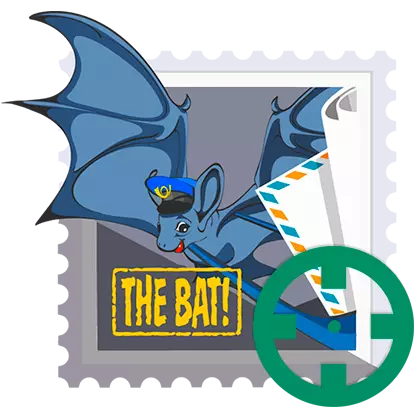
ကျိန်းသေအနေနှင့်ကျွန်ုပ်တို့တစ် ဦး စီသည်စာတိုက်ပုံးဖြင့်မလိုချင်တဲ့အက္ခရာများကိုအကြိမ်ကြိမ်ရင်ဆိုင်ခဲ့ရသည်။ ဒီလိုမျိုးအီလက်ထရောနစ်စာပေးစာယူကို server processing processing perform မှာပြီးသားဆိုတဲ့အချက်ကိုစစ်ထုတ်ပြီးဖြစ်ပေမယ့်လုံးဝမလိုအပ်တဲ့ကြော်ငြာခြင်းနှင့်လိမ်လည်လှည့်စားသောသတင်းလွှာများကိုလုံးဝတွေ့မြင်လေ့ရှိသည်။
အကယ်. သင်သည်လင်းနို့ကိုအသုံးပြုပါက SPAM နှင့် Phishing ကိုကာကွယ်ရန်အဆင့်မြင့်ကာကွယ်မှုအဆင့်မြင့်မားခြင်းအားဖြင့် SPAM နှင့် phishing ကိုကာကွယ်ရန်ပိုမိုမြင့်မားသောကာကွယ်မှုကိုပေးနိုင်သည်။
Antispamsniper ဆိုတာဘာလဲ
လင်းနို့သောအချက်ကိုရှိနေသော်လည်း ပုံမှန်အားဖြင့်၎င်းသည်အန္တရာယ်ရှိသောခြိမ်းခြောက်မှုများကိုအတော်အတန်ကာကွယ်နိုင်သည်, built-in antispam filter သည်ဤနေရာတွင်မရှိပါ။ ဤကိစ္စတွင်ကယ်ဆယ်ရေးအတွက်တတိယပါတီ developer များ - Antispamsniper မှပလပ်ဂင်ရှိသည်။
Ritlabs မှ MAIRLABS မှစာတိုက်သည် Modular Expansion System တပ်ဆင်ထားသည့်အတွက်၎င်းသည်ဗိုင်းရပ်စ်များနှင့် spam များကိုကာကွယ်ရန်ချိတ်ဆက်ထားသောဖြေရှင်းနည်းများကိုအသုံးပြုနိုင်သည်။ ယင်းတို့ထဲမှတစ်ခုမှာဤဆောင်းပါးတွင်ထုတ်ကုန်ဖြစ်သည်။
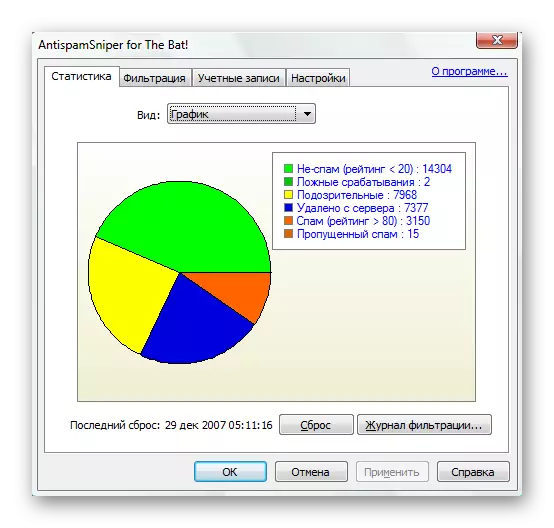
Antispamsniper သည်အင်အားအကောင်းဆုံးဆန့်ကျင်ရေးနှင့်ဆန့်ကျင်သောကိရိယာတန်ဆာပလာနှင့်ဆူးဆန့်ကျင်ရေးကိရိယာများအရအလွန်ကောင်းမွန်သောရလဒ်များကိုပြသည်။ အနည်းဆုံး filter အမှားအယွင်းများနှင့်အတူ plugin သည်သင်၏စာတိုက်ပုံးကိုမလိုချင်သောအက္ခရာများမှအပြည့်အဝသန့်ရှင်းစင်ကြယ်စေသည်။ ထို့အပြင်ဤကိရိယာသည် SPAM မက်ဆေ့ခ်ျအများစုကိုဆာဗာမှတိုက်ရိုက်ဖယ်ရှားခြင်းဖြင့်ကူးသန်းရောင်းဝယ်ရေးကိုမပြုလုပ်နိုင်ပါ။
တစ်ချိန်တည်းမှာပင်အသုံးပြုသူသည်စီစစ်ခြင်းလုပ်ငန်းစဉ်ကိုအပြည့်အဝထိန်းချုပ်နိုင်ပြီးလိုအပ်ပါက built-in log ကို အသုံးပြု. ဖျက်ပစ်ထားသောအက္ခရာများကိုပြန်ယူခြင်း,
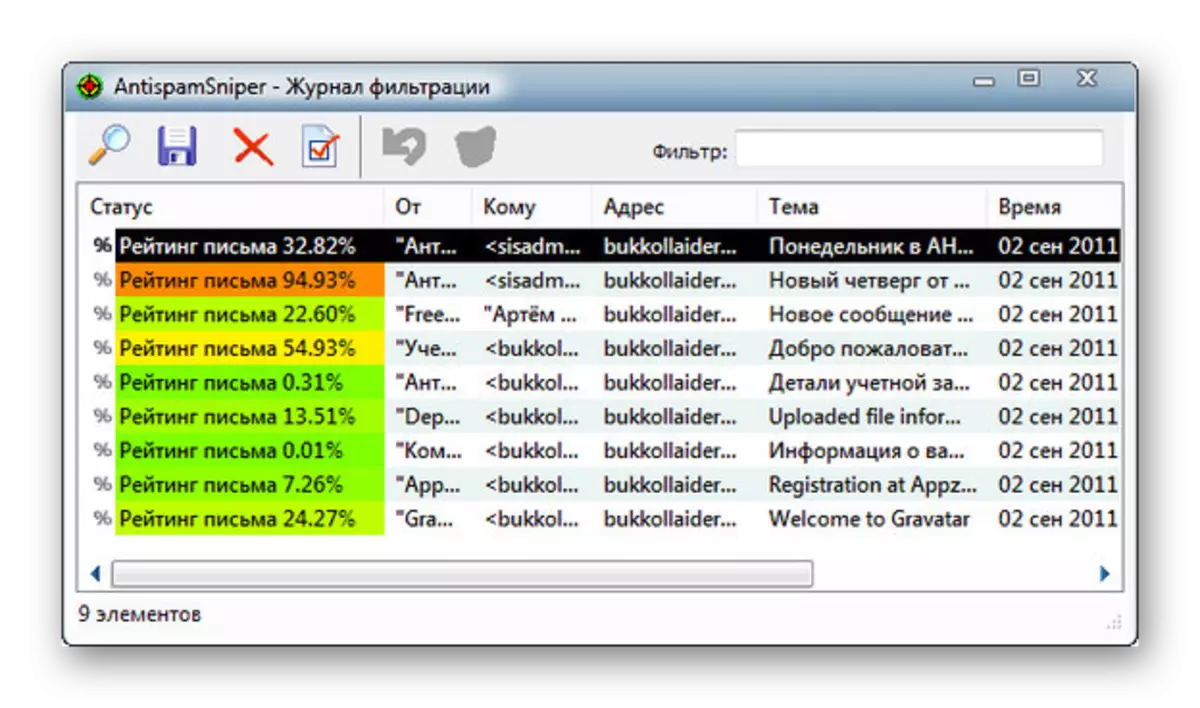
လင်းနို့အတွက်ဤ antispam! အာဆင်နယ်အသင်းမှာစာရင်းအင်းကျောင်းသား algorithm တွေရှိလို့ကောင်းတယ်။ Plugin သည်သင်၏ကိုယ်ရေးကိုယ်တာစာပေးစာယူပါအကြောင်းအရာများကိုအသေးစိတ်လေ့လာသုံးသပ်ပြီးရရှိသောအချက်အလက်များအပေါ်အခြေခံတွင်အဝင်စာပေးစာယူကိုစစ်ထုတ်ခြင်းများပြုလုပ်သည်။ သင်၏အံဆွဲထဲမှအက္ခရာတစ်ခုစီနှင့်အတူ algorithm သည်ပိုမိုစမတ်ကျပြီးမက်ဆေ့ခ်ျခွဲခြားခြင်း၏အရည်အသွေးကိုတိုးတက်စေသည်။
Antispamsniper ၏ထူးခြားသောလက္ခဏာများမှာလည်း -
- spam နှင့် phishing အီးမေးလ်များ၏အွန်လိုင်းဒေတာဘေ့စ်နှင့်နီးကပ်စွာပေါင်းစည်းမှု။
- ဝင်လာသောစာပေးစာယူများအတွက်အသုံးပြုသူ filtering စည်းမျဉ်းစည်းကမ်းတွေကို set up နိုင်စွမ်း။ ဤအင်္ဂါရပ်သည်ခေါင်းစဉ်များနှင့်အကြောင်းအရာများတွင်စာလုံးပေါင်းပေါင်းစပ်ထားသောစာလုံးများကိုဖယ်ရှားရန်အထူးသဖြင့်အသုံးဝင်သည်။
- လိပ်စာအနက်ရောင်နှင့်အဖြူရောင်စာရင်း၏ရှေ့မှောက်တွင်။ အသုံးပြုသူ၏အထွက်မက်ဆေ့ခ်ျများအပေါ် အခြေခံ. ဒုတိယကိုအလိုအလျောက်ပြန်လည်ဖြည့်တင်းနိုင်သည်။
- ဂရပ်ဖစ် spam များကိုအမျိုးမျိုးသောအမျိုးအစားများကိုစစ်ထုတ်ရန်ပံ့ပိုးမှုစင်တာ,
- အိုင်ပီလိပ်စာများပေးပို့ခြင်းအပေါ်မလိုလားအပ်သောစာပေးစာယူကိုစစ်ထုတ်ခြင်းဖြစ်နိုင်ခြေ။ ထိုကဲ့သို့သော Antispam Module နှင့်ပတ်သက်သောသတင်းအချက်အလက် DNSBL database မှရရှိသည်။
- အနက်ရောင် Uribl Lists ရှိ 0 င်ရောက်သည့်အက္ခရာများမှပါ 0 င်သော contents များမှ URL domains များကိုစစ်ဆေးခြင်း။
သင် Antispamsniper ကိုနားလည်နိုင်သည်နှင့်အမျှ၎င်း၏မျိုးကိုအစွမ်းထက်ဆုံးဆုံးဖြတ်ချက်ဖြစ်နိုင်သည်။ ဤအစီအစဉ်သည်မည်သည့်အရာကမျှရင်းနှီးမြှုပ်နှံမှုများမှတစ်ဆင့်ဖွဲ့စည်းခြင်းသို့မဟုတ်တစ်စိတ်တစ်ပိုင်းပါဝင်သောအရာများမှစာ၏ spam များကိုဆုံးဖြတ်ရန်အတွက်အရှုပ်ထွေးဆုံးသောအချက်များမှပင်ရှုပ်ထွေးပြီးပိတ်ဆို့နိုင်သည်။
Install လုပ်နည်း
Bat ရှိ Module ကိုစတင်တပ်ဆင်ရန်။ , သင်ပထမ ဦး ဆုံး download လုပ်ရန် .exe ဖိုင်ကိုဒေါင်းလုပ်ဆွဲရန်လိုအပ်သည်။ သင်အစီအစဉ်၏တရားဝင်ဝက်ဘ်ဆိုက်၏စာမျက်နှာများတွင်ဤအရာကိုသင်လုပ်နိုင်သည်။
Antispamsniper ကို download လုပ်ပါ
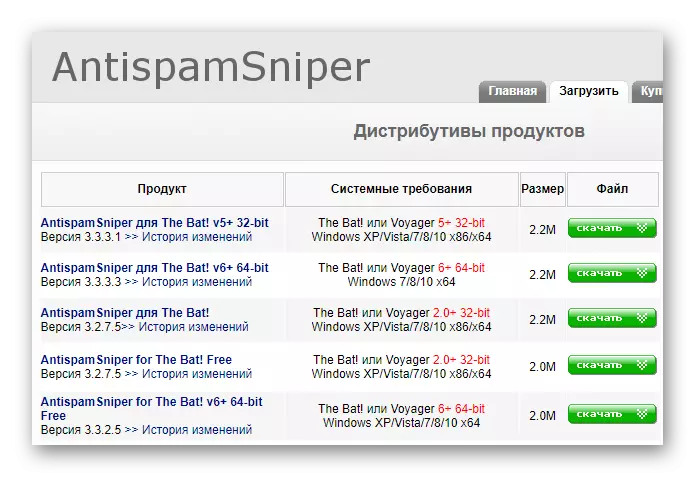
သင်၏ OS အတွက်သင့်တော်သော plugin ကိုသာရွေးချယ်ပြီး "download" ခလုတ်ကိုနှိပ်ပါ။ သတိပြုရန်မှာပထမဆုံး link သုံးခုသည်သင့်အားစီးပွားဖြစ် Antispamsnipsnipsnipers ၏စီးပွားဖြစ်ဗားရှင်းကိုရက်ပေါင်း 30 ကြာအောင် download လုပ်ရန်ခွင့်ပြုသည်ကိုသတိပြုပါ။ အောက်ပါနှစ်ခုသည် module ၏အခမဲ့ဗားရှင်း၏တပ်ဆင်မှုဖိုင်များသို့ ဦး တည်သည်။
ရွေးချယ်စရာနှစ်ခုလုံးအကြားအလုပ်လုပ်တဲ့ကွဲပြားခြားနားမှုများသည်အလွန်လေးနက်ကြောင်းသတိပြုသင့်သည်။ မက်ဆေ့ခ်ျအမျိုးအစားခွဲခြားမှုအမျိုးစုံနည်းပါးခြင်းအပြင်အခမဲ့ Antispamsnessier ၏အခမဲ့ဗားရှင်းသည် IMAP protocol မှတဆင့်ကူးစက်သောမေးလ်စီစစ်ခြင်းကိုမပံ့ပိုးပါ။
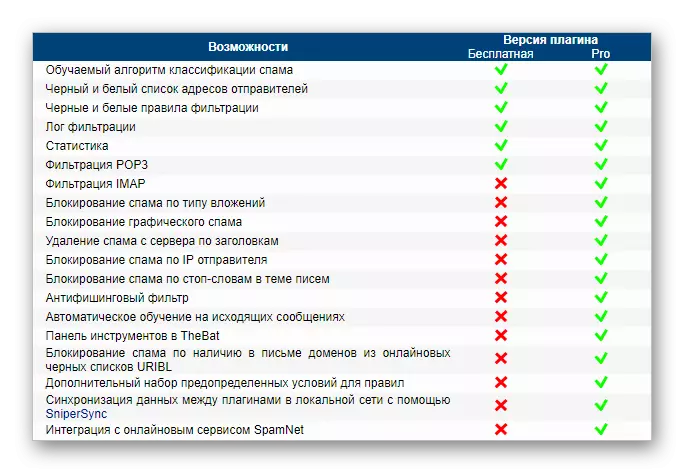
ထို့ကြောင့်, ပရိုဂရမ်၏လုပ်ဆောင်နိုင်စွမ်းအားလုံးကိုသင်လိုအပ်ခြင်းရှိ, မရှိနားလည်ရန်ထုတ်ကုန်၏သတင်းအချက်အလက်ဗားရှင်းကိုကြိုးစားရန်လိုအပ်သည်။
သင်လိုအပ်သည့် extension module ကိုဒေါင်းလုတ်လုပ်ခြင်းအားဖြင့်၎င်း၏တိုက်ရိုက်တပ်ဆင်မှုသို့သွားပါ။
- ပထမ ဦး စွာကျွန်ုပ်တို့သည် download လုပ်ထားသော installer ကိုရှာပြီး Account Control 0 င်းဒိုးတွင် "ဟုတ်ကဲ့" ကိုတစ်ပြိုင်တည်း နှိပ်. ရိုက်သည်။
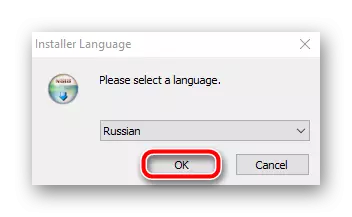
- "Accept" ခလုတ်ကိုနှိပ်ခြင်းဖြင့်လိုင်စင်သဘောတူညီချက်ကိုဖတ်ပြီးလက်ခံပါသည်။
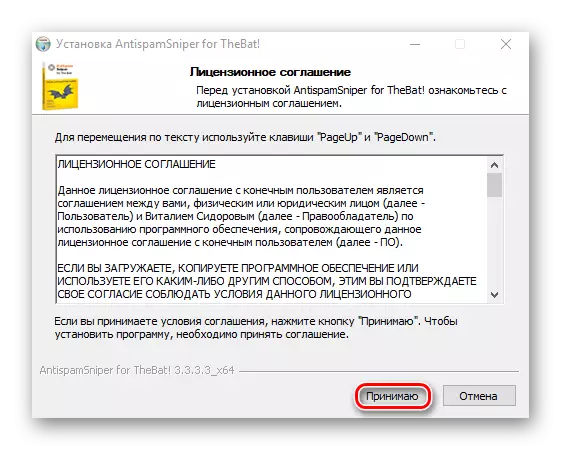
- လိုအပ်ပါက plugin installation ဖိုင်တွဲသို့လမ်းကြောင်းကို ပြင်. "Next" ကိုနှိပ်ပါ။
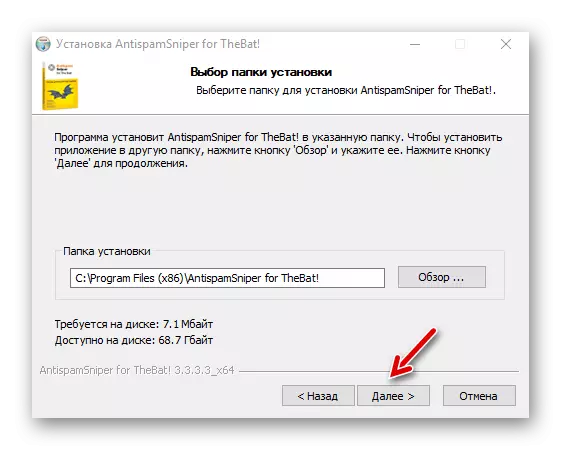
- အသစ်သော tab တွင်ဆန္ဒရှိခြင်းဖြင့် desktop ပေါ်ရှိပရိုဂရမ်တံဆိပ်များဖြင့်ဖိုင်တွဲအမည်ကိုပြောင်းပါ။ နောက်တဖန် "Next" ကိုနှိပ်ပါ။
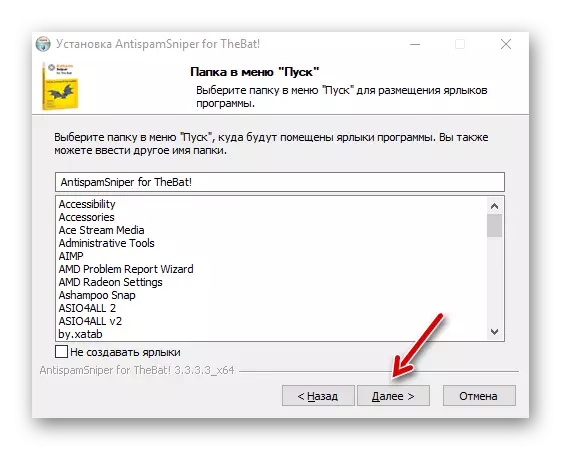
- ယခုတွင် Voyager Client နှင့်အတူ Antispam plugin အတွက်လိုက်လျောညီထွေဖြစ်အောင်ပြုလုပ်သော "set" ခလုတ်ကိုနှိပ်ပါ။ ကျနော်တို့လင်းနို့ထဲမှာသီးသန့်တစ် ဦး module တစ်ခုထည့်ပါ!
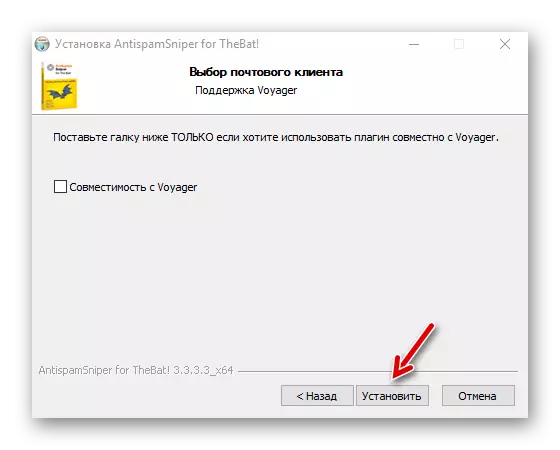
- ကျွန်ုပ်တို့သည် installation လုပ်ငန်းစဉ်၏အဆုံးကိုစောင့်နေပြီး "Finish" ကိုနှိပ်ပါ။
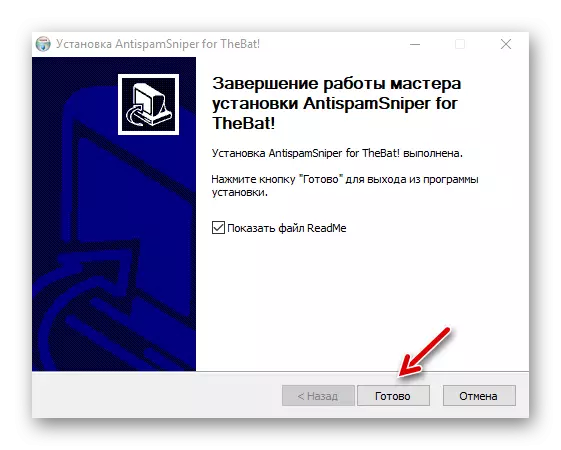
ဒါကြောင့်ကျွန်တော်တို့ဟာ Antispam Module ကိုစနစ်ထဲထည့်လိုက်တယ်။ ယေဘုယျအားဖြင့်ပလပ်ဂင်များကိုတပ်ဆင်ခြင်းလုပ်ငန်းစဉ်သည်တစ်ခုချင်းစီအတွက်တတ်နိုင်သမျှရိုးရှင်းပါသည်။
ဘယ်လိုသုံးရမလဲ
Antispamsniper သည်လင်းနို့အတွက် extension module တစ်ခုဖြစ်သည်။ နှင့်အညီ, အစပိုင်းတွင်, အစီအစဉ်သို့ထည့်သွင်းရန်လိုအပ်သည်။
- ဒီလိုလုပ်ဖို့, မေးလ် client ကိုဖွင့်ပြီး "Setup ... " ကိုရွေးတဲ့ menu panel ရဲ့ "Properties" အမျိုးအစားကိုသွားပါ။
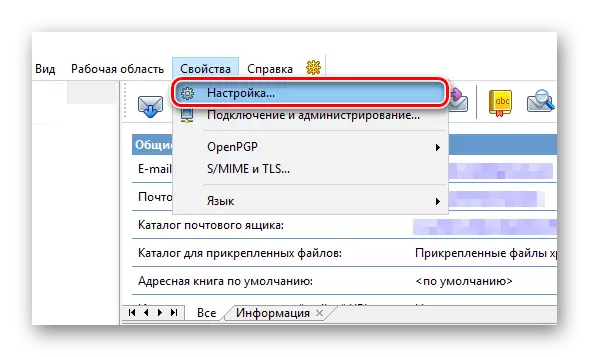
- ဖွင့်လှစ်သောပြတင်းပေါက်၌ "လင်းနို့ကို setting!" ကျွန်ုပ်တို့သည် "ချဲ့ထင်းသော module များ" အမျိုးအစားကိုရွေးချယ်သည်။
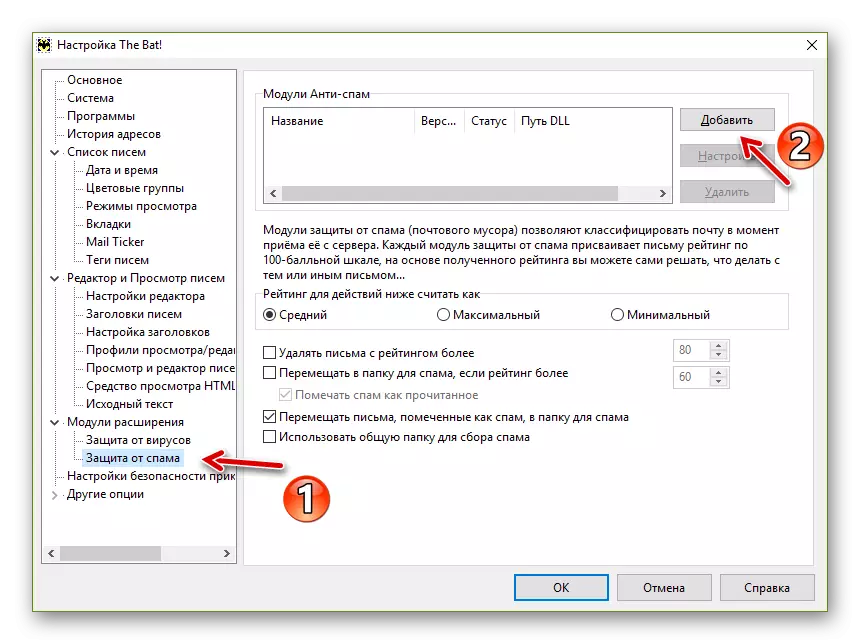
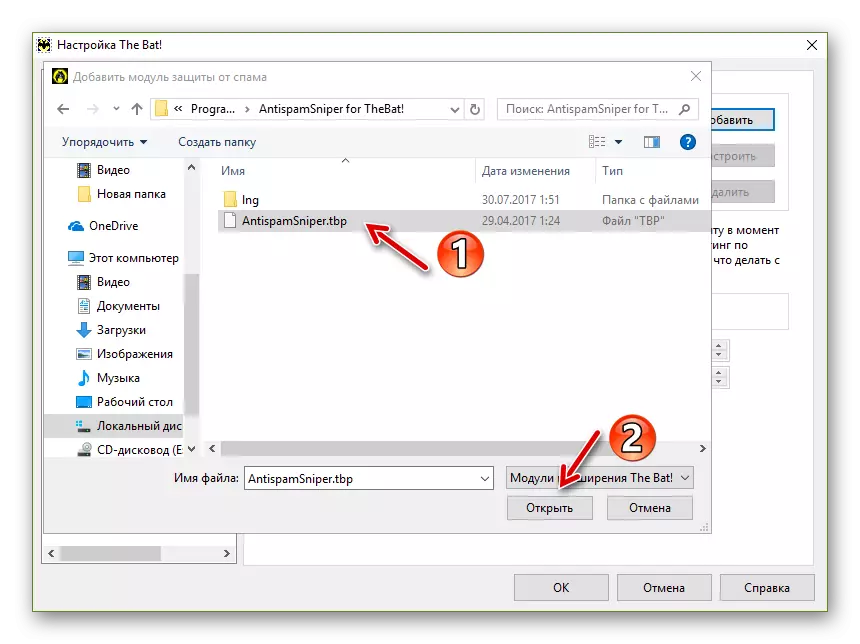
များသောအားဖြင့်သင်လိုအပ်သောဖိုင်ကိုလမ်းကြောင်းသည်ဤပုံစံနှင့်တူသည်။
C: \ အစီအစဉ်ဖိုင်များ (X86) \ tabeat အတွက် Antispamsniper!
ထို့နောက် "Open" ခလုတ်ကိုနှိပ်ပါ။
- ထို့နောက် program ကို Windows Firewall ရှိ Windows လုပ်ဆောင်ချက်များကို 0 င်ခွင့်ပြုရန်ခွင့်ပြုပါ။
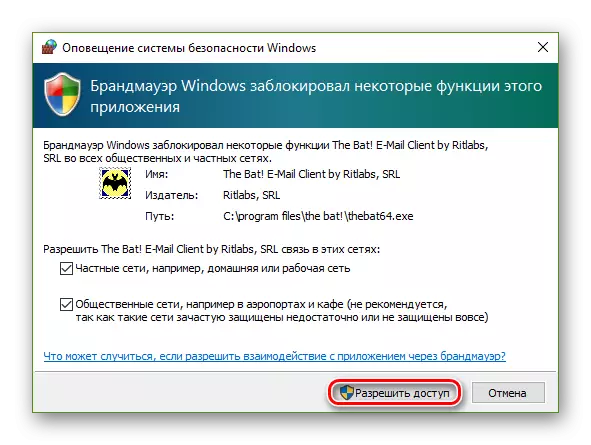
- လင်းနို့ကိုဖွင့်လှစ်! ရေပေါ် toolbar antispamsniper ၏အသွင်အပြင်ကိုသင်ချက်ချင်းမှတ်သားနိုင်သည်။

ပလပ်အင်ကို setting
အခုတော့ Antispam Module ကိုချက်ချင်းပြင်ဆင်သွားကြရအောင်။ တကယ်တော့, plug-in-in-in-in-in-in-in-in-in-in-in-into the Toolbar ရှိနောက်ဆုံးပေါ်အိုင်ကွန်ကိုနှိပ်ခြင်းအားဖြင့်ရှာနိုင်သည်။
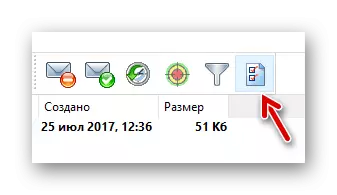
အဖွင့် 0 င်းဒိုး၏ပထမဆုံး tab တွင်မလိုချင်သောအက္ခရာများကိုပိတ်ဆို့ခြင်းနှင့် ပတ်သက်. အသေးစိတ်စာရင်းဇယားအတွက်ရရှိနိုင်သည်။ ဤနေရာတွင်ရာခိုင်နှုန်းအချိုးတွင် filter အမှားများအားလုံးကိုပြသခြင်း, spam နှင့် module ၏မှားယွင်းသောတုံ့ပြန်မှုများကိုကျော်သွားသည်။ သေတ္တာထဲ၌ spam အက္ခရာများစုစုပေါင်းအရေအတွက်နှင့် ပတ်သက်. ကိန်းဂဏန်းများအရသံသယဖြစ်ဖွယ်နှင့်မက်ဆေ့ခ်ျဆာဗာမှတိုက်ရိုက်ဖျက်ပစ်သည်။
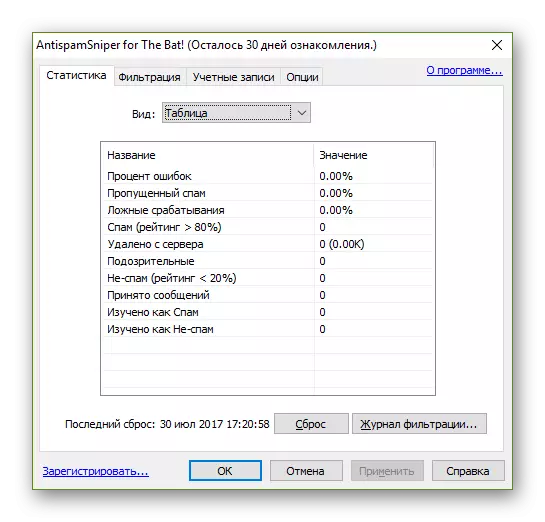
မည်သည့်အချိန်တွင်မဆိုနံပါတ်များအားလုံးသည် filtration log တွင်တစ်ခုချင်းစီကိုခွဲခြားသတ်မှတ်ခြင်းနှင့်ပြန်လည်စတင်ခြင်းသို့မဟုတ်အသေးစိတ်အချက်အလက်များပြုလုပ်နိုင်သည်။
"filtering" tab ထဲမှာ Antispamsniper ကိုစတင် configure လုပ်နိုင်ပါတယ်။ ဤအပိုင်းသည်အချို့သောစည်းမျဉ်းစည်းကမ်းများချမှတ်ခြင်းအားဖြင့် filtering algorithm ကိုအသေးစိတ် configure လုပ်ထားသည်။
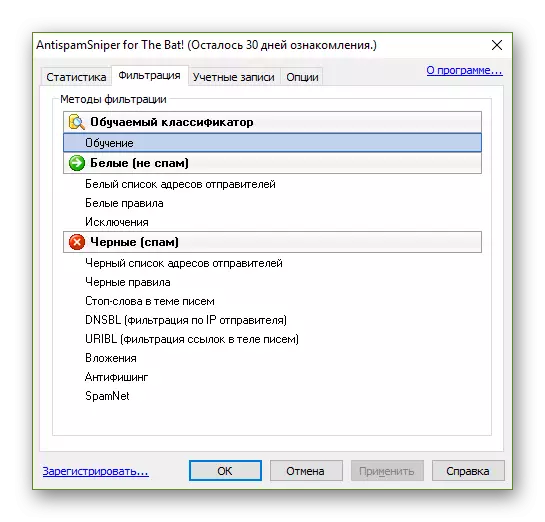
ထို့ကြောင့် "လေ့ကျင့်ရေး" item တွင်အထွက်စာပေးစာယူခြင်းဆိုင်ရာ module ကိုအလိုအလျောက်လေ့လာရန်အတွက်ချိန်ညှိချက်များပါ 0 င်ပြီးအနက်ရောင်နှင့်အဖြူရောင်လိပ်စာစာရင်းများကိုအသိဉာဏ်ပေးသည့်အချက်အလက်များကိုပြန်လည်ဖြည့်ဆည်းပေးနိုင်သည့်အရာကိုလည်းထိန်းချုပ်နိုင်စွမ်းရှိသည်။

အောက်ဖော်ပြပါ filtering settings များသည် Antispam-plugin ကို အသုံးပြု. ကန ဦး အဆင့်တွင်အုပ်စုများကိုအဆင့်သတ်မှတ်ချက်များအားလုံးလုံးဝပြောင်းလဲမှုများမလိုအပ်ပါ။ ခြွင်းချက်သည် Black နှင့် White White Lists ၏အဓိကရေးရာစာရင်းသာဖြစ်သည်။
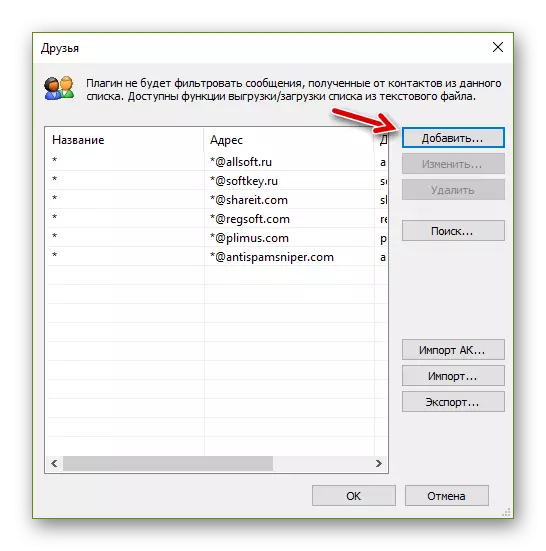
မည်သည့်ကိုယ်စားလှယ်လောင်းများကိုမဆိုရရှိနိုင်ပါက "add" ကိုနှိပ်ပါ။ ပေးပို့သူ၏အမည်နှင့်သက်ဆိုင်ရာအကွက်များတွင်အီးမေးလ်လိပ်စာကိုသတ်မှတ်ပါ။
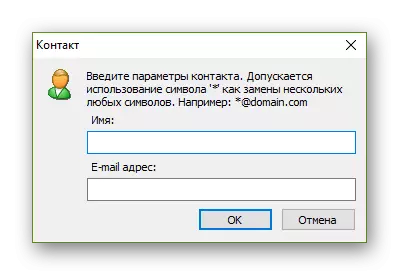
ထို့နောက် "OK" ခလုတ်ကိုနှိပ်ပါ။ အနက်ရောင်သို့မဟုတ်အဖြူရောင်စာရင်းတွင်ရွေးချယ်ထားသောနေရာကိုကြည့်ပါ။
Next Tab - "Accounts" - မက်ဆေ့ခ်ျများကို filter လုပ်ရန် plugin သို့ Mail အကောင့်များကိုကိုယ်တိုင်ထည့်ရန်ခွင့်ပြုသည်။

မကြာခဏဆိုသလို, အကောင့်များစာရင်းသည်လက်ဖြင့်ဖြစ်စေ, activated function ကိုအလိုအလျောက်လုပ်ဆောင်နိုင်သည့်လုပ်ဆောင်မှုကိုအလိုအလျောက်ပါ 0 င်သည်။
ကောင်းပြီ, options tab သည် Antispamsniper module ၏အထွေထွေဆက်တင်များကိုကိုယ်စားပြုသည်။
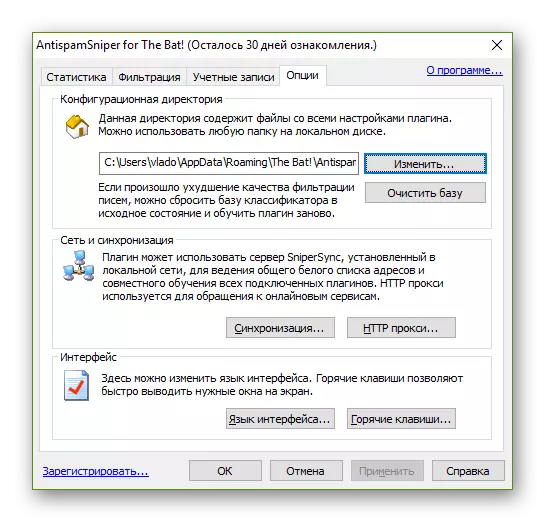
configuration directory item တွင်, antispam plugin ၏ချိန်ညှိချက်များကိုသိုလှောင်ထားသည့်ဖိုင်တွဲသို့လမ်းကြောင်းပြောင်းနိုင်သည်။ ဒီမှာပိုပြီးအသုံးဝင်တဲ့နေရာမှာ Classifier Base Cleaning function ပါ။ filtering အက္ခရာများသည်ရုတ်တရက်ယိုယွင်းပျက်စီးသွားပါက Settings ကိုဖွင့်ပြီး settings ကိုဖွင့်ပြီး "Database" ကိုနှိပ်ပါ။
"ကွန်ယက်နှင့်ထပ်တူပြုခြင်း" ကဏ္ section သည်သင့်အားဒေသတွင်းကွန်ယက်ပေါ်တွင်အထွေထွေအဖြူရောင်စာရင်းနှင့်ပူးတွဲသင်တန်းများကိုထိန်းသိမ်းရန်ဆာဗာကို configure လုပ်ရန်ခွင့်ပြုသည်။ အွန်လိုင်း 0 န်ဆောင်မှုများကိုရယူရန် proxy parameters တွေကိုချက်ချင်းသင်သတ်မှတ်နိုင်သည်။
ကောင်းပြီ, interface section တွင်, Antispamsniper ၏လုပ်ဆောင်မှုများကိုလျင်မြန်စွာရယူရန်နှင့် module interface language ကိုပြောင်းလဲရန်သော့ချက်ပေါင်းစပ်မှုများပြုလုပ်နိုင်သည်။
module နှင့်အတူအလုပ်လုပ်
installation နှင့်အနည်းဆုံးပြင်ဆင်မှုနှင့်အနိမ့်ဆုံးပြင်ဆင်ချက်ပြီးနောက်ချက်ချင်းပင် Antispamsniper သည်သင်၏စာတိုက်ပုံးထဲတွင် spam များကိုအောင်မြင်စွာခွဲခြားရန်စတင်ခဲ့သည်။ သို့သော်ပိုမိုတိကျသော filtering အတွက်အနည်းဆုံးအချိန်အတန်ကြာ plugin ကိုကိုယ်တိုင်ကိုယ်ကျလေ့ကျင့်သင်ကြားသင့်သည်။
တကယ်တော့ဒီအတွက်အခက်အခဲမရှိဘူး, မင်းကအချိန်ပိုကိုအချိန်ပို "spam မဟုတ်" လို့အချိန်ပိုပေးဖို့လိုတယ်။ "spam" လို့မှတ်သားထားတဲ့သဘာဝကျကျမလိုချင်ဘူး။ toolbar ပေါ်ရှိသင့်လျော်သောအိုင်ကွန်များကို အသုံးပြု. သင်ပြုလုပ်နိုင်သည်။

အခြားရွေးချယ်စရာတစ်ခုမှာ "mark as spam များ" နှင့် "အမှတ်အသားမဟုတ်သည့် spam မဟုတ်" ဟူသောအချက်ကိုပြောပါ။
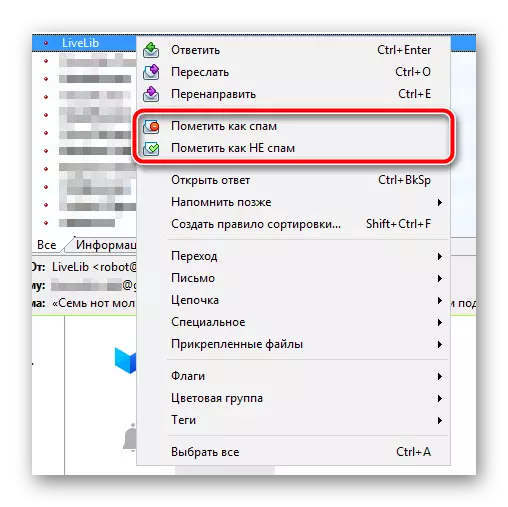
အနာဂတ်တွင် plugin သည်အက္ခရာများ၏အင်္ဂါရပ်များကိုအမြဲတမ်းထည့်သွင်းစဉ်းစားပြီးသင်နှင့်အညီခွဲခြားထားသည်။
သတင်းအချက်အလက်များကိုအချို့သော antispamsnipsniper အချို့ကိုအချို့မက်ဆေ့ခ်ျအချို့စစ်ထုတ်သည်ကိုကြည့်ရှုရန်, extension module toolbar မှရရှိသော filtering log ကိုသုံးနိုင်သည်။
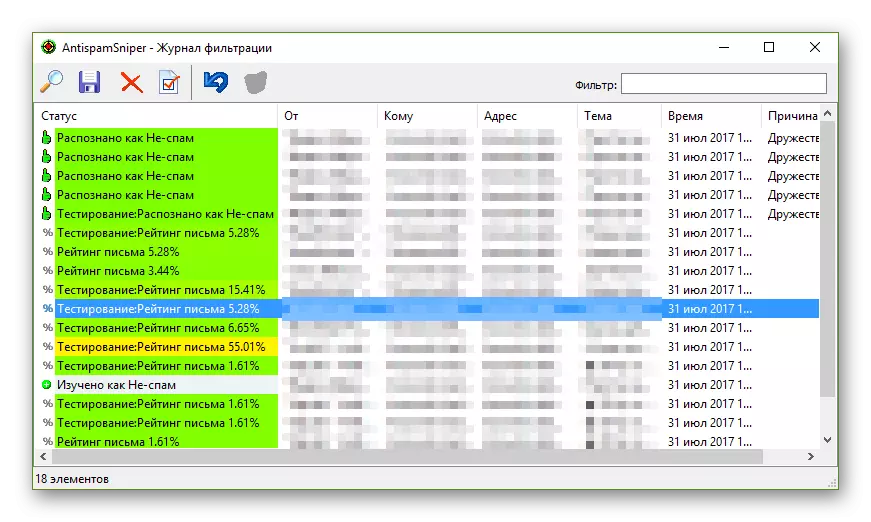
ယေဘုယျအားဖြင့် plug-in ၏လုပ်ဆောင်မှုကိုသတိမပြုမိဘဲအသုံးပြုသူထံမှမကြာခဏဝင်ရောက်စွက်ဖက်မှုမလိုအပ်ပါ။ ရလဒ်ကိုသင်သာတွေ့လိမ့်မည်။ သင်၏စာတိုက်ပုံးထဲတွင်မလိုချင်တဲ့စာပေးစာယူကိုသိသိသာသာလျှော့ချပေးလိမ့်မည်။
